本教程使用windows版本:旗舰版:ftp://124.115.177.55/共享文件夹/装机工具/7600.16385.090713-1255_x86fre_client_zh-cn_Retail_Ultimate-GRMCULFRER_CN_DVD.iso 2.43G
(windows7版本详见文章:盗版window7——Windows7全部破解方法分析)
插入windows7原版光盘,在BIOS启动界面出现时,按deal进入修改引导为光盘引导
如果升级现有操作系统(xp、vista、windows200等),选择“升级”;如果安装(单/双)操作系统,选择“自定义”。一般升级和安装单操作系统,没有大的区别,只是升级涉及到一些密匙的沿用问题,但升级会沿用原操作系统的配置以及一些应用程序等,而全新安装相当于格式化后安装,彻底与原操作系统无关。同时用户不用担心原操作系统的数据问题,升级不会丢失操作系统盘(一般为C盘)数据,而对于windows7来说,全新安装会自动备份原操作系统数据。
同时这里涉及到磁盘空间几计划问题,一般而言原版windows7纯净安装大约7G多,如果原来操作系统盘已有10G文件,那么系统盘(C盘)至少要15G空间(因为xp系统被备份会进行一定压缩,和ghost备份类似)。备份后的文件默认放在windows7系统里了,磁盘空间不足会造成安装失败。
所以,有的人以为C盘分区是20G空间,就认为装windows7没问题,这是错误的看法,如果20G安装xp用了18G,那么由于win7安装的备份动能,使得安装失败,即使你不要原来的xp,win7也会备份,除非安装前清理掉一部分文件或者格式化C盘。
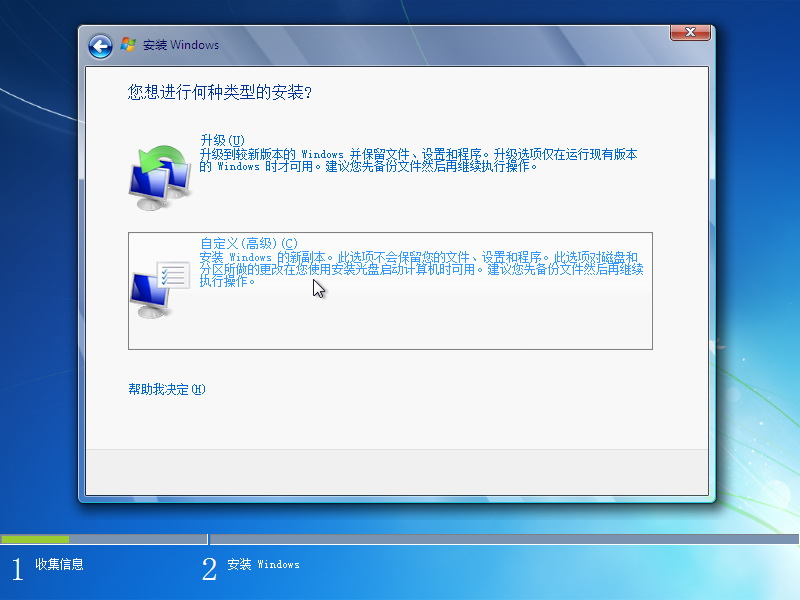
选择分区:如果安装单操作系统,选择C盘,如果安装双操作系统,选择第二系统盘(D/E/F等)。(示例中只有分有一个C盘)

输入用户名。注:windows7默认禁用admin用户,所以这里必须创建一般用户,权限低于超级管理员,进入widows后可以启用admin禁用这个一般账户,但admin账户无法修改名称。











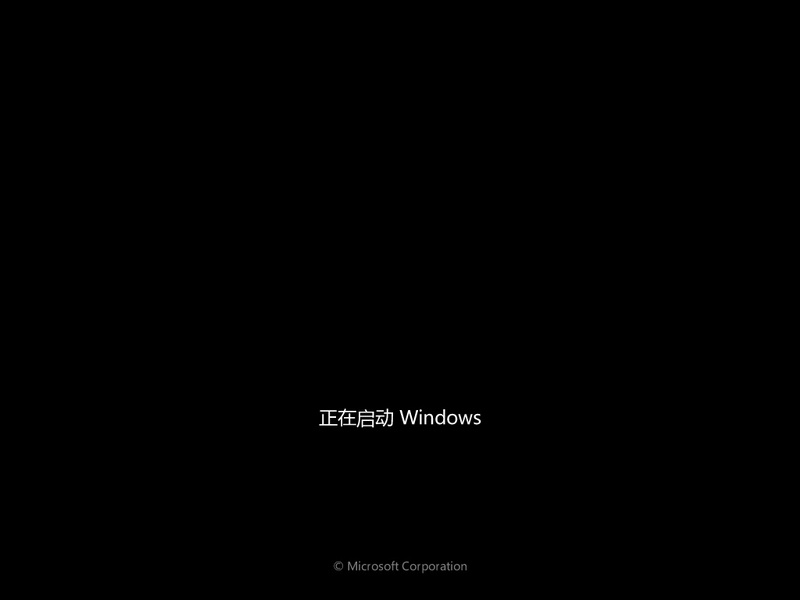
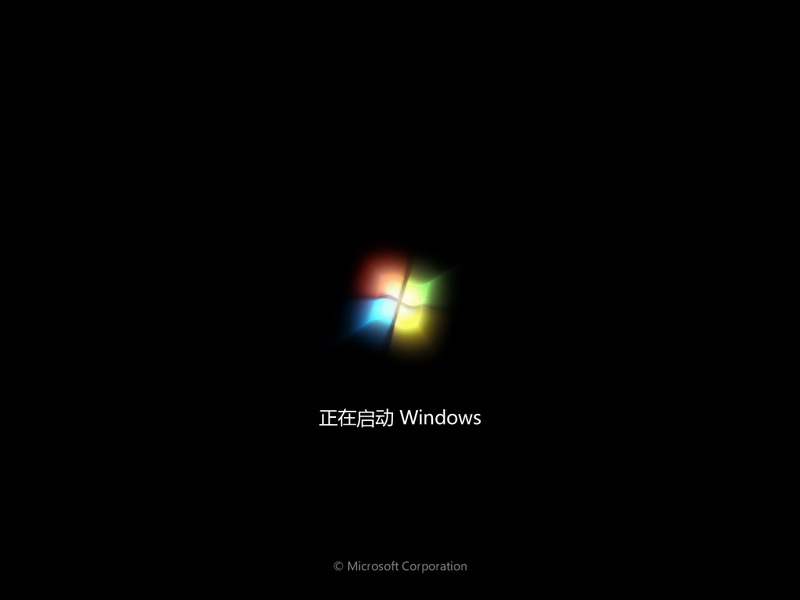



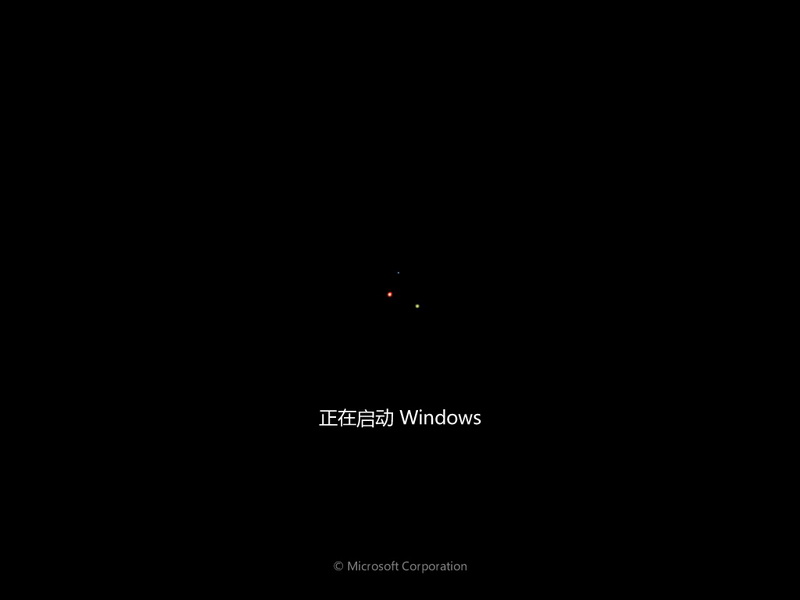

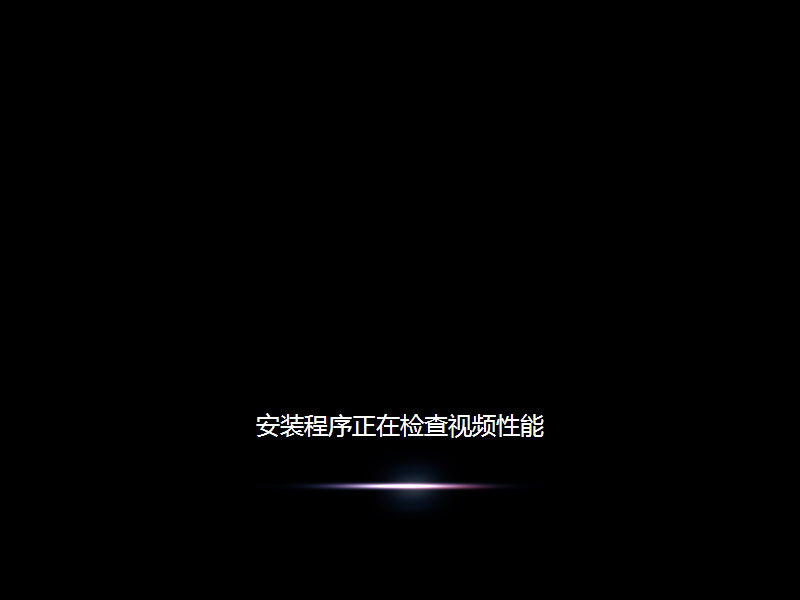



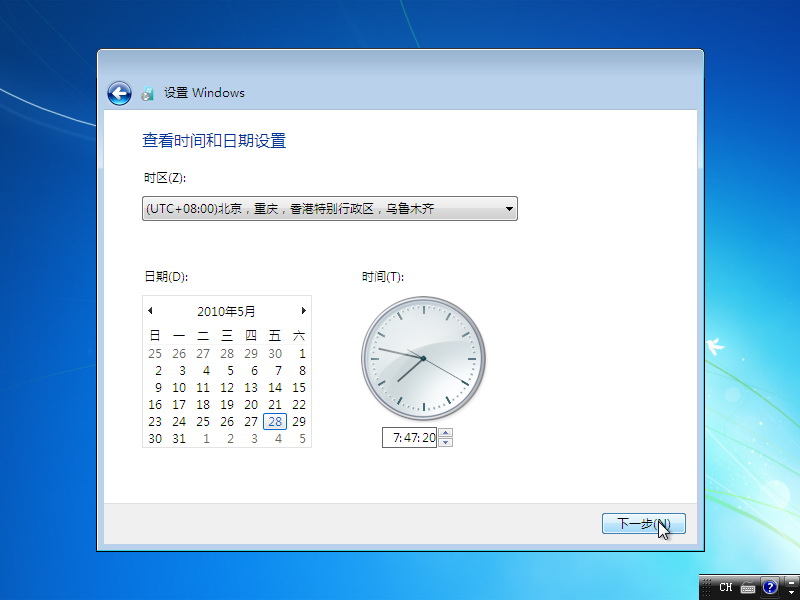
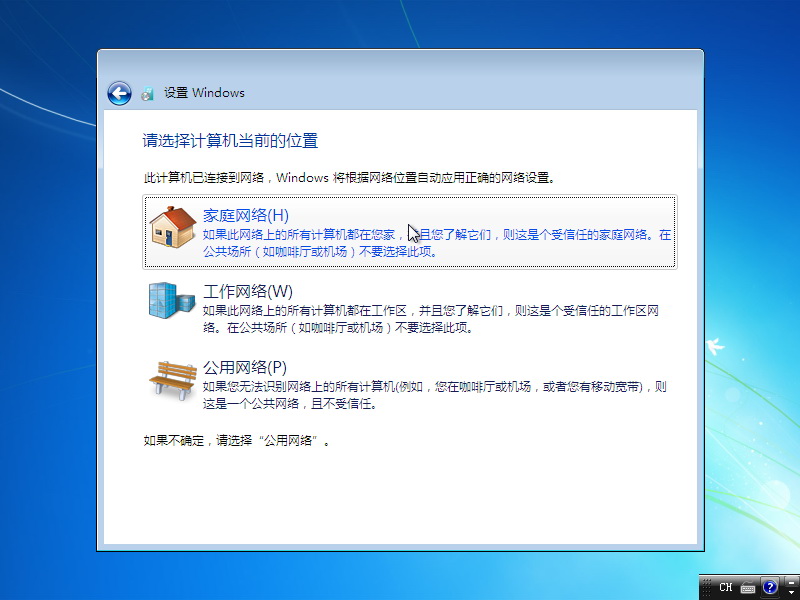






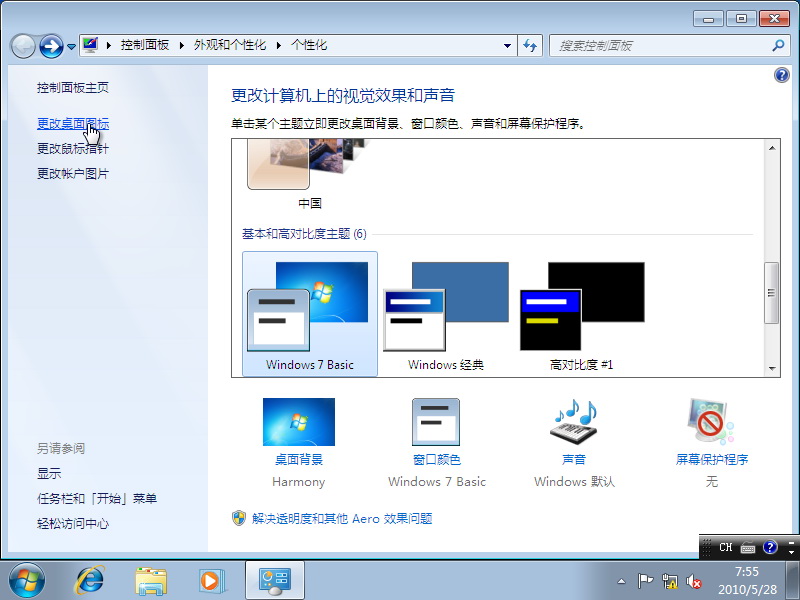
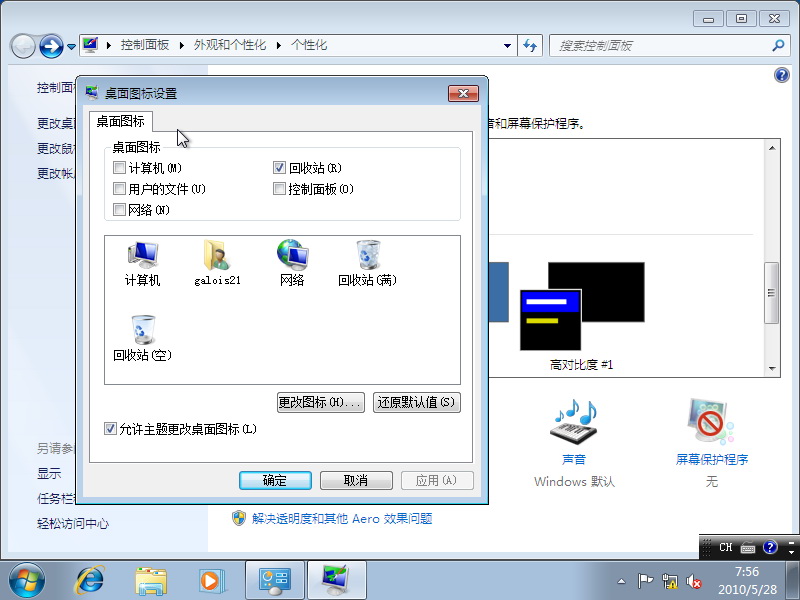


windows的cmd命令行,整理成可执…